重定时
运动图形项目可能要求您对媒体执行特殊的时序技巧:使片段加速、减速或以不同速度回放。使用“属性”检查器中的“时序”控制来修改媒体片段的速度及回放属性。
属性检查器中的时序控制
媒体层(图像和影片片段,相对于由 Motion 创建的形状)在“属性”检查器中具有时序参数。点按“时序”类别右边的“显示”以显现这些时序控制。
没有固有时间长度的静止图像和其他层具有一组简化的“时序”控制。
- 帧融合: 设定用于决定图像在回放每一帧过程中的融合方法。“帧融合”弹出式菜单包含下列项目:
- 无: 显示原始片段中最靠近来源帧的帧。
- 混合: 默认设置。显示相邻帧的单个像素的混合效果。
- 运动模糊混合: 将运动模糊算法应用到已混合的帧。
- 光流: 使用光流算法将所需的帧周围的两个帧相混合。使用此方法会对回放性能产生最显著的影响。为正常显示帧,Motion 会分析片段以决定像素的方向性移动。仅会分析片段中用于项目的部分(入点与出点之间的片段)。
当您选取“光流”时,分析指示器会显示在“画布”的左下角。
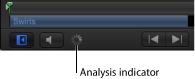
如果您在完成分析之前回放项目,则片段将按“帧融合”设定为“无”的情形显示。分析完成后,指示器会消失,片段将会正常回放。您可以查看关于片段分析的更多详细信息,并在结束之前停止分析过程。
您可以同时对多个片段执行光流分析。片段将按顺序处理:您最先应用光流的片段会最先处理,依此类推。
备注: 片段中包含的运动越多,分析耗时就越久。
有关暂停、重新排列或停止片段分析的信息,请参阅显示和编辑重定时任务。
重要事项: 当导入隔行素材并使用“光流”方法进行帧融合时,请确保“场顺序”参数(在“媒体”检查器中)已指定了正确的值。否则,假像可能会显示在重定时的层中。
- 结束条件: 此弹出式菜单可让您设定到达片段末尾时如何继续回放。共有四个选项:
- 无: 默认设置。项目中的层的时间长度等于其源媒体文件的时间长度。
- 循环: 当到达片段的最后一帧时,片段会循环回到第一帧并再次播放。这会使片段的外观回放出现跳转,除非片段被设计成无缝循环。
- 乒乓: 当到达片段的最后一帧时,会反转回放片段的下一个迭代。如果您将一个球在地板上滚动的片段设定为循环,并选择“乒乓”选项,则在层的时间长度内,球会先向前滚动,接着向后滚动,然后再次向前滚动。“乒乓”选项可让您延长某些视频片段的时间长度,比“循环”选项更加顺畅。
- 保留: 此选项会以“结尾时间长度”滑块中设定的值冻结片段的最后一帧。
备注: 对隔行素材使用“保持”选项时,请确保已在“媒体”检查器中正确设定场顺序。若要修改片段的场顺序,请在“媒体”列表中选择该片段,然后从“媒体”检查器的“场顺序”弹出式菜单中选取一个选项。
显示和编辑重定时任务
当重定时片段时,您可以显示处理信息。
选取“窗口”>“显示任务列表”。
点按分析指示器(位于“画布”左下角,在播放音频/静音按钮旁边)。
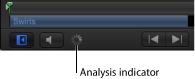
此时会显示“后台任务列表”窗口。
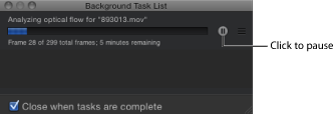
“后台任务列表”会显示 Motion 正在后台处理的所有进程。每个任务都会标记出来,带有进度条,并且显示描述任务进展情况的文本。您可通过按进度条旁边的暂停按钮,中断当前的以及未完成的操作。
在“后台任务列表”窗口中,点按暂停按钮。
会出现一则信息,详细说明已处理的帧数。
备注: 当暂停分析时,项目回放速度会大大提高。
在“后台任务列表”窗口中,点按“分析/暂停”按钮。
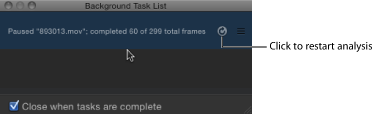
在“后台任务列表”窗口中,将您要分析的片段拖到列表顶部。
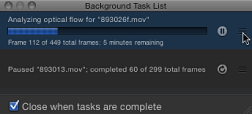
分析会从已调整位置的片段开始,并将之前正在处理的片段暂停。
在“后台任务列表”对话框中,选择“任务完成时关闭”复选框。